9Animeは最も人気のあるアニメストリーミングプラットフォームの1つで、膨大なアニメ作品のライブラリを提供しており、無料かつ高画質で視聴できます。スマートフォン、タブレット、デスクトップで利用できますが、Android版・iOS版のアプリはありません。
9Animeからダウンロードするには、まず公式サイトを知らなければなりません。Googleで「9Anime」と検索すると、多くの結果が表示されますが、ほとんどは偽物です。9Anime.meが正確なドメインです。
それでは、9Animeからアニメをダウンロードする方法を見ていきましょう。好きなアニメからGIFを作りたい方には、MiniTool MovieMakerをお勧めします。
以下に示す方法は、デスクトップ上で9Animeから動画をダウンロードするためのものですが、あくまでも個人的な公正使用を目的としており、著作権によって保護されたコンテンツを9Animeからダウンロードすることを推奨するものではありません。
方法1: 9Animeから直接ダウンロードする
9Animeには直接アニメをダウンロードするボタンはありませんが、実際にダウンロードすることは可能です。それでは、9Animeからアニメを直接ダウンロードする方法を見ていきましょう。
ステップ1: 9Animeの公式サイトにアクセスし、ダウンロードしたいアニメシリーズや映画を探します。
ステップ2: それをクリックして視聴ページを開き、「MP4upload」ボタンをクリックすると、プレイヤーの右下にダウンロードボタンが表示されます。
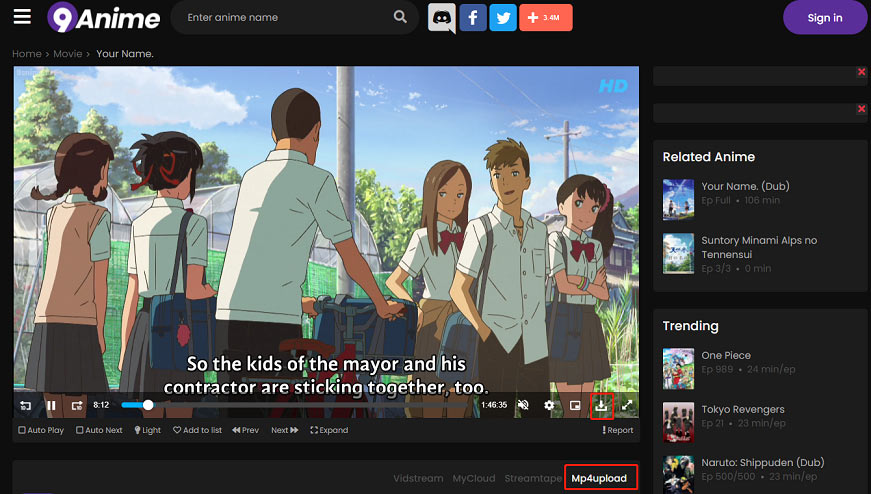
ステップ3: ダウンロードボタンをクリックして、mp4uploadのダウンロードファイルページを開き、「Go to Download Page」ボタンをクリックします。
![[ダウンロードページに移動]ボタンをクリックします](https://images.minitool.com/moviemaker.minitool.com/images/uploads/jp/articles/2022/06/download-from-9anime/download-from-9anime-2.png)
ステップ4: すると、ダウンロード待ちのアニメエピソードや映画の情報が表示されます。ダウンロードボタンをクリックすると、MP4でのダウンロードが開始されます。
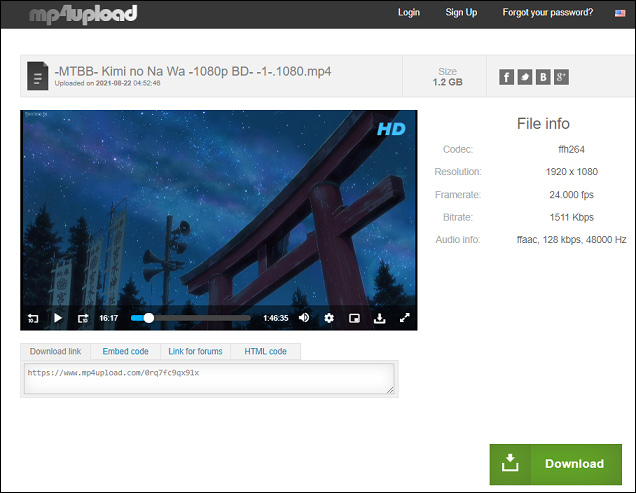
関連記事: 「NARUTO 疾風伝」の視聴方法 究極のガイド
方法2: Video DownloadHelperを使用する
Video DownloadHelperは、HTTPで動画を配信している多くのサイトから動画をダウンロードできるChromeおよびFirefoxの拡張機能です。では、Video DownloadHelperで9Animeからアニメをダウンロードする方法について解説します。
ステップ1: Video DownloadHelper のウェブサイトを開き、「Chromeに追加」→「拡張機能を追加」をクリックすると、ブラウザのツールバーに新しいアイコンが表示されます。
ステップ2: 9Animeを開き、ダウンロードしたいアニメを再生すると、Video DownloadHelperのアイコンがカラフルになります。このアイコンをクリックし、次にアニメタイトルの横のアイコンをクリックします。
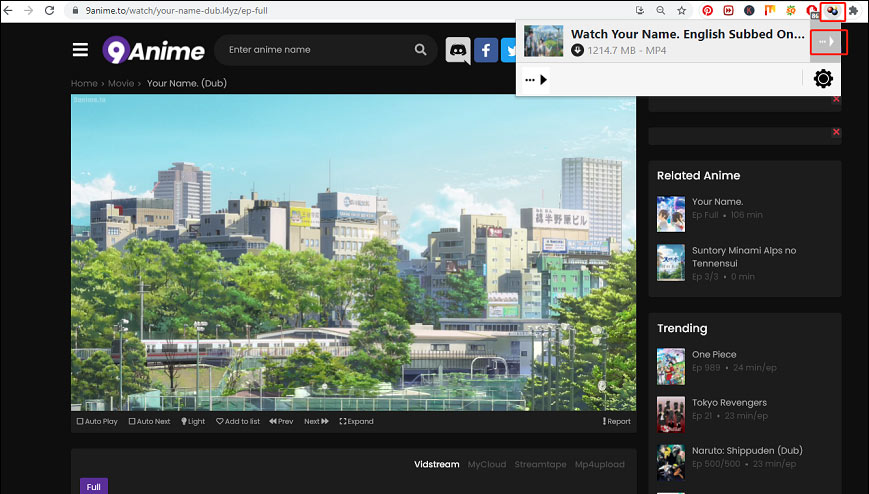
ステップ3: ドロップダウンメニューから「クイックダウンロード」をクリックし、 「ブラウザーを使用する」を選択してMP4形式でダウンロードします。
方法3: CocoCut Video Downloaderを使用する
CocoCutは、ストリーミング動画やHttpライブストリーミング動画をMP4としてダウンロードできる、Chromeブラウザ用のM3u8ダウンローダーです。また、信頼性の高い9Animeダウンローダーでもあります。では、以下の手順に従って9Animeから動画をダウンロードしましょう。
ステップ1: CocoCut Video Downloader を追加し、拡張機能ツールバーに固定します。
ステップ2: 9Animeを開き、ダウンロードしたいアニメを再生します。CocoCutのアイコンの色が変わり、ダウンロードするファイルの数が表示されるまで待ちます。
ステップ3: CocoCut Video Downloaderのアイコンをクリックし、「Download」ボタンをクリックすると、ダウンロードが始まります。
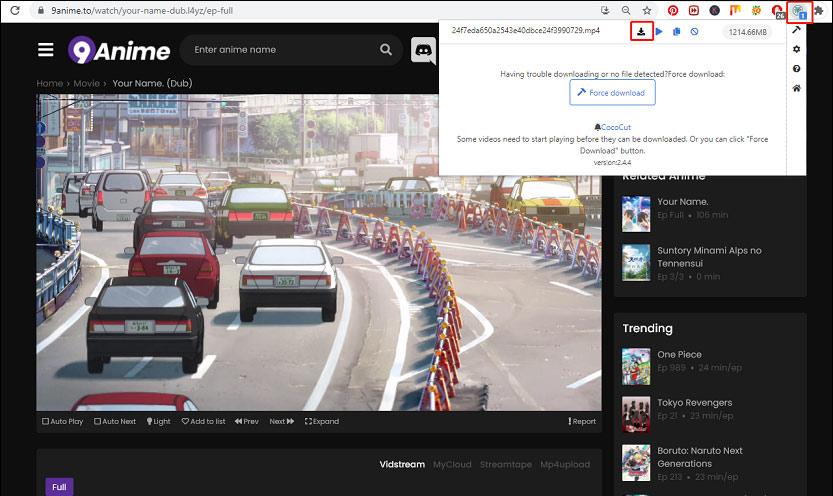
関連記事: お勧めの中国アニメ&中国アニメをオンラインで観られるサイト
最後に
以上、9Animeからアニメを無料でダウンロードする方法を3つ(2つの拡張機能を含む)ご紹介しました。Live Stream Downloaderのような他の拡張機能も試してみて下さい。それでは、上記の方法を実践して、9Animeから好きなアニメをダウンロードしてオフラインで視聴しましょう。


ユーザーコメント :